Verwendung des Ambient Mode beim Samsung QLED TV
Fernseher werden immer grösser und nehmen immer mehr Platz in deinem Wohnzimmer ein.
Mit dem Ambient Mode des Samsung QLED TVs gibt es keinen schwarzen Bildschirm mehr in deinem Wohnzimmer! Ist dein Fernseher ausgeschaltet, passt er sich deiner Einrichtung an.
In dieser FAQ zeigen wir dir, wie du den Ambient Mode verwendest und deinen QLED Fernseher in deinen Einrichtungsstil integrierst.
Was ist der Ambient Mode meines QLED-Fernsehers?
Der Ambient Mode ist eine Funktion, die auf Samsung QLED TVs verfügbar ist. QLED-Modelle mit dieser Funktion verfügen über eine Ambient-Mode-Taste auf der Fernbedienung, mit der die Funktion aktiviert werden kann.
Heutzutage ist der Fernseher nicht nur ein elektronisches Gerät, sondern Teil der Inneneinrichtung. Der Ambient Mode bietet eine stilvollere Alternative zum schwarzen Bildschirm und verschönert dein Wohnzimmer mit dekorativen Inhalten, Informationen und vielem mehr.
Folgende Optionen können im Ambient Mode angezeigt werden:
- Muster wie die dahinterliegende Wand, um den Fernseher "verschwinden" zu lassen,
- eigenen Fotos und Kunstwerke,
- nützliche Informationen wie Uhrzeit und Wetter.
Hinweis: Der Ambient Mode ist nur ab den QLED-TV-Modellen 2018 und für The Serif verfügbar.
Wie aktiviere ich den Ambient Mode?
Es gibt zwei einfache Möglichkeiten, um den Ambient Mode zu aktivieren. Du kannst ihn direkt über die Fernbedienung einschalten oder im Smart Hub das Menü Ambient Mode auswählen.
• Fernbedienung: Drücke die «Ambient Mode»-Taste.

• Smart Hub: Wähle das Ambient Mode-Symbol aus.

Welche Optionen habe ich im Ambient Mode?
Der Ambient Mode bietet viele nützliche Funktionen, die deinen Alltag effizienter und eleganter machen. Du kannst bestimmte Informationen abrufen, dich entspannen, das Ambiente des Wohnzimmers verändern, deine eigene Galerie einrichten und vieles mehr.

1. Programm: Profitiere von einer Vielzahl speziell entwickelter Programme oder erstelle deine eigenen Programme mit der SmartThings-App auf deinem Mobilgerät.
2. Sonderausgabe: Geniesse kreative Kunst und Innenarchitektur der besten Künstler und Designer der Welt.
3. Stimmung: Geniesse zahlreiche Optionen, um ein zu deiner Stimmung passendes Ambiente zu kreieren.
4. Entspannung: Entspanne dich mithilfe von Inhalten, die von der Natur inspiriert wurden.
5. Dekor: Verschönere dein Wohnzimmer mit Naturszenen, zeitgemässer Inneneinrichtung, moderner Beleuchtung und lustigen Familienthemen.
6. Mein Album: Verwandle dein Wohnzimmer in deine persönliche Galerie. Mithilfe verschiedener Frames kannst du Fotos mit der SmartThings-App deines Mobilgeräts anzeigen lassen. Auf dem TV-Bildschirm werden deine eigenen Fotos oder Bilder angezeigt.
7. Info: Erhalte nützliche Informationen wie Uhrzeit, den Wetterbericht und eine Weltkarte.
8. Kunst: Geniesse faszinierende Fotografien direkt in deinem Wohnzimmer – von Experten aus den besten Sammlungen kuratiert.
9. Hintergrundmotiv: Wähle aus einer Reihe eleganter Wandmotive aus, um deinen Fernseher besser in deinen Wohnraum zu integrieren und eine stilvollere Alternative zum schwarzen Bildschirm zu ermöglichen.
10. Musikwand: Geniesse Musik in deinem Wohnzimmer. Auf dem Fernseher werden visuelle Elemente generiert, die sich mit der Frequenz der Musik ändern und darauf reagieren.
Wie verwende ich den Ambient Mode?
Die Funktion Mein Album des Ambient Mode verwandelt deinen Fernseher in eine persönliche Galerie. Sende deine eigenen Fotos an den Fernseher, um diese Funktion zu nutzen.
Führe dazu folgende Schritte aus:
Schritt 1 Starte die SmartThings-App, tippe auf das Hauptmenü und dann auf Geräte, um die Geräteliste aufzurufen.

Schritt 2 Wähle das angeschlossene Fernsehgerät aus der Geräteliste aus und tippe danach auf Ambient Mode.
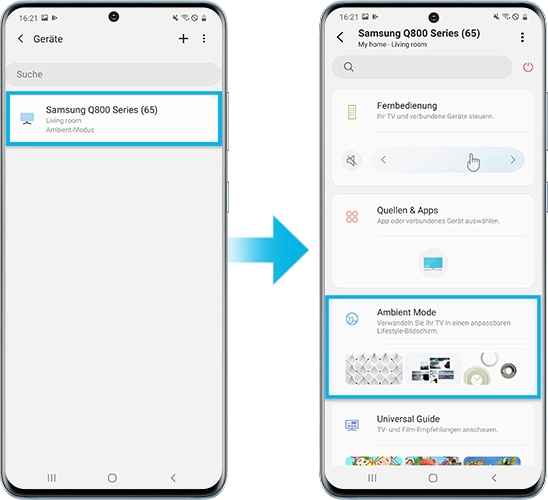
Schritt 3 Tippe im Ambient Mode auf Mein Album.
Schritt 4 Tippe auf Fotos auswählen und wähle die gewünschten Fotos aus.
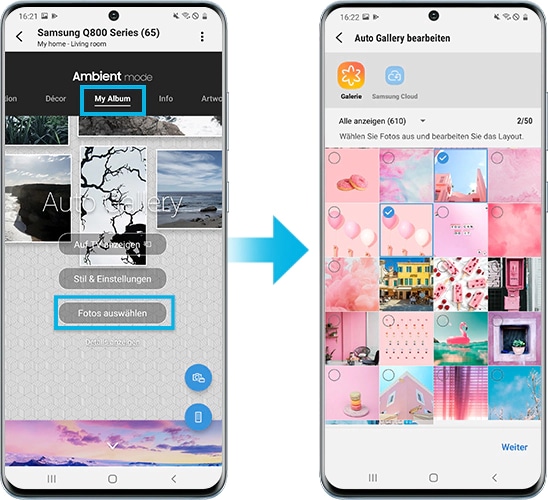
Stelle den Ambient Mode nach deinen Wünschen ein. Du hast folgende Optionen:
- Ändere die automatische Helligkeitsstufe.
- Versetze den Bildschirm in den Ruhestand.
- Setze alle Fotos zurück.
Führe dazu folgende Schritte aus:
Schritt 1 Drücke die Ambient Mode-Taste auf der Fernbedienung.
Schritt 2 Dein Fernseher wechselt in den Ambient Mode.
Schritt 3 Wähle Einstellungen.
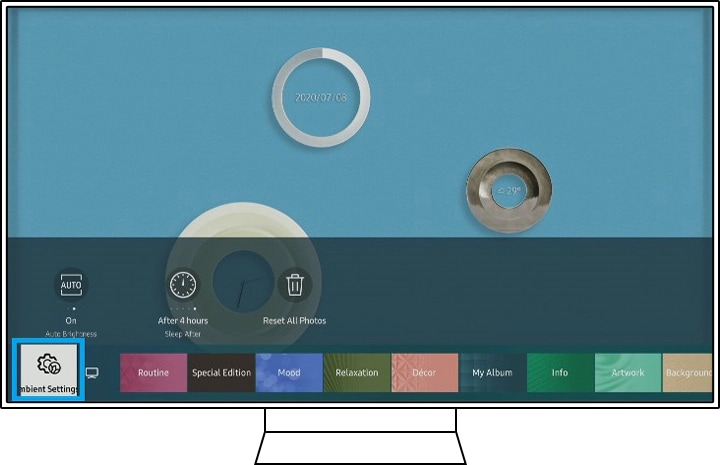
- Automatische Helligkeit: Ändere die automatische Helligkeit für den Ambient Mode. Fernseher mit Ambient Mode verfügen über einen Sensor zur Erkennung der Helligkeit. Der Bildschirm wird in dunklen Umgebungen gedimmt, um sich besser in die Umgebung einzufügen und Strom zu sparen.
- Ruhezustand ab (Timer zur Ambient-Mode-Abschaltung): Stelle die Zeit ein, zu der sich der Ambient Mode automatisch ausschaltet. Wenn für die eingestellte Zeit keine Eingabe erfolgt, geht der Bildschirm aus. Standardmässig ist der Timer auf 4 Stunden eingestellt.
- Alle Fotos zurücksetzen: Lösche alle von deinem Mobilgerät übertragenen Fotos.
Hinweis: Screenshots und Gerätemenüs sind lediglich Beispiele in englischer Sprache. Alle Informationen sind in deiner Landessprache verfügbar.
Danke für deine Rückmeldung!
Bitte beantworte alle Fragen.